CAD中用直线创建不规则图形的操作步骤
返回CAD中用直线创建不规则图形的操作步骤
在CAD中,有关于圆,矩形和多边形基础图形的按钮,可以直接点击按钮进行绘制,非常方便。那么不规则图形要如何绘制呢?下面我们就以使用直线命令绘制不规则四边形例子,跟大家讲解一下不规则图形的操作步骤。
1、首先打开中望CAD软件;
2、点击绘画区左方工具栏中的“直线”按钮,再点击界面上的任意一点作为起点;

3、接着根据命令区的指示进行下一步操作,在命令区输入直线的长度和角度大小。这里我们直接点击shift+@组合键,再输入长度60;点击shift+<组合键,再输入角度60。
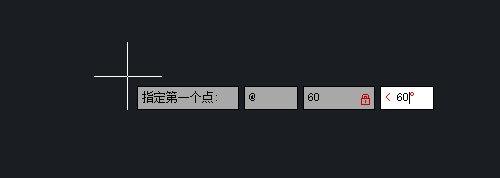
4、重复上述操作,再画出两条直线,直线分别为长度为80、角度为120和长度为150、角度为15的直线,执行之后的效果如下图所示:
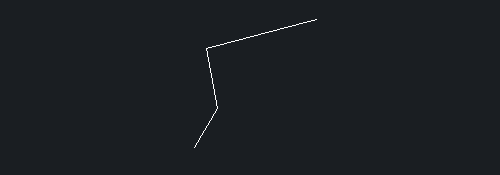
5、最后,我们将直线段的第一点和最后一点连接起来就可以闭合图形了。
6、这样我们就完成绘制不规则的四边形图形啦,如下图所示:
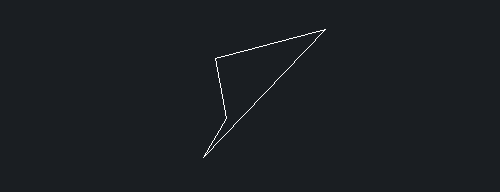
以上就是用直线创建不规则图形的具体操作步骤啦~
推荐阅读:中望CAD
推荐阅读:中望峰会



























